Simpele Stappen om je iPhone te synchroniseren of herstellen met iCloud
De dag van vandaag hebben velen onder ons meerdere digitale toestellen voor zowel werk als plezier. iCloud helpt ons deze toestellen te synchroniseren. In andere woorden iCloud is Apple’s cloud opslag toestel waarop digitale gegevens zoals documenten, foto’s, en muziek bewaard worden om te verzekeren dat de gebruiker volledige toegang heeft tot zijn gegevens en deze ook kan downloaden naar iOS, Macintosh of andere Windows toestellen. Daarna kunnen zij deze gegevens delen of versturen naar andere gebruikers en kunnen zij hun Apple toestellen beheren. Een van de hoofd functies van iCloud’s is dat het iPhone’s kan synchroniseren of herstellen met iCloud.
Stappen om de iCloud back-up aan te schakelen voor je iPhone
1. Eerst en vooral moet je je iPhone verbinden met een Wi-Fi netwerk
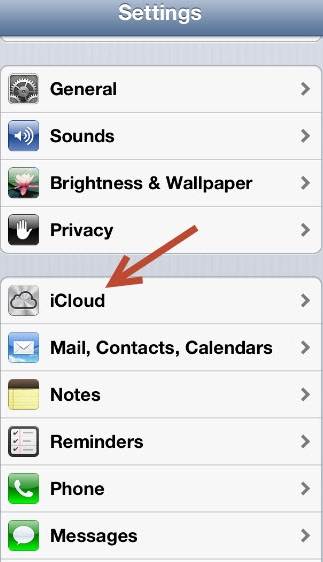
2. De tweede stap is te klikken op > iCloud > Back-up voor de laatste modellen; voor iOS 8 en later ga je naar instellingen > iCloud > Opslagruimte & Back-up of voor oudere modellen; iOS 7 of eerder. Het is hier belangrijk te weten of je iCloud Back-up al dan niet actief
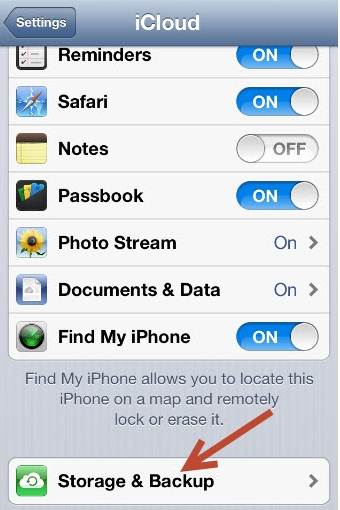
3. Eens Back-up is ingeschakeld, klik op “Back-up Nu”. Zorg ervoor dat je verbonden blijft met je Wi-Fi netwerk totdat het proces 100% voltooid is.
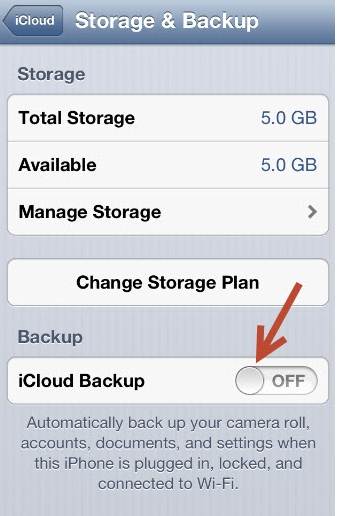
4. Om te verzekeren dat het proces voltooid is, ga je naar instellingen > iCloud > Opslagruimte > Beheer opslagruimte, en selecteer het toestel naar keuze. Het meest recente back-up bestand zou hier beschikbaar moeten zijn samen met details zoals de tijd en back-up grootte.
Naast het manueel maken van een back-up, maakt iCloud automatisch een maal per dag back-ups wanneer je je toestel uit-/aanschakelt, vergrendeld of oplaadt. Maar wat wordt er nu precies bewaard in een back-up? De informatie op je toestellen:
- Aankoop geschiedenis voor films, muziek, apps., TV shows en boeken, maar het bewaard de feitelijke gegevens niet, enkel de informatie over deze gegevens. Als je een aankoop wil herstellen, moet je het automatisch herstellen van de “Store”.
- Video’s en foto’s op je iOS toestellen
- Toestel instellingen
- Applicatie gegevens
- Hoe je Home scherm en applicaties georganiseerd zijn
- Je iMessages, berichten (SMS), en MMS berichten
- Gekozen beltoon
- Visuele Voicemail
- Gezondheid gegevens
- Home-Kit configuratie
Wondershare Dr.Fone voor iOS - Download en Haalt iCloud Back-up op
- Herstelt iPhone gegevens door het scannen van je iPhone en het ophalen van iTunes en iCloud back-up bestanden.
- Bekijk en herstel selectief wat je van iPhone, iTunes en iCloud back-up wilt.
- Herstelt iOS zonder gegevensverlies zoals herstel mode, bricked iPhone, wit scherm, enz
- Volledig compatibel met with iOS 9, iPhone 6s, iPhone 6s Plus, iPad Pro en alle andere iOS apparaat modellen.
Herstel gegevens van iCloud en vervang alle bestaande gegevens.
Het herstellen van iCloud gegevens kan zeer handig zijn wanneer je een nieuw toestel koopt waarmee je toegang wil hebben tot gegevens die op je andere toestellen bewaard worden. Het is ook handig wanneer je gegevens terug naar de fabrieksinstelling wil zetten.
Het herstellen van gegevens doe je zo:
1. Op je iOS toestel, Klik instellingen > Algemeen > Software Update en volg de instructies die op je scherm verschijnen.
2. Voor een iOS 8 toestel: Ga naar Instellingen > iCloud > opslagruimte > Beheer opslagruimte > toestel (onder de sectie Back-ups). Voor een iOS 7 toestel: Instellingen > iCloud > opslagruimte & Back-up > beheer opslagruimte, kies een toestel uit de lijst onder back-ups.
3. Vindt de Setup Assistant > Klik Set up je toestel > Herstel Back-up > Log-in in iCloud.
4. Eens ingelogd “Kies back-up,” van een lijst met de beschikbare back-ups die reeds bewaard zijn in de iCloud.
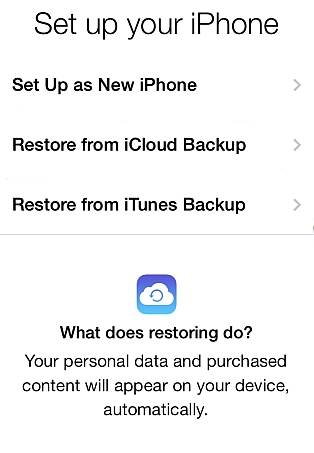
6. Nadat je toestel opnieuw is opgestart, moeten je instellingen en accounts hersteld worden en de back-up zal starten nadat je gekochte muziek, apps,, TV shows, Camera Roll, boeken, en andere gegevens volledig hersteld zijn.
Selectieve herstelling van bestanden via iCloud
Het kan wel eens gebeuren dat je gegevens verliest. Wij weten allemaal hoe erg het kan zijn om gegevens te verliezen. In het ergste geval verlies je bedrijfsgegevens. En ook al verliezen we vaak belangrijke gegevens, bewaren wij ze nog steeds op onze Smartphone of mobiele toestellen zonder na te denken aan de gevolgen indien we onze gegevens verliezen.
Je hebt nu wel de mogelijkheid je gegevens te herstellen via een iCloud back-up, maar je zal je gegevens niet hebben tijdens of voor de herstelling. Hiervoor hebben we Wondershare Dr.fone voor iOS. Je hebt de keuze een selectieve herstelling uit te voeren via een iCloud back-up, zonder dat je de bestaande gegevens op je toestel verliest.


1. Nadat je Wondershare dr.fone voor iOS start op je computer, selecteer je de "Herstel via iCloud Back-up bestanden" modus. Voer je iCloud account en wachtwoord in om in te loggen.
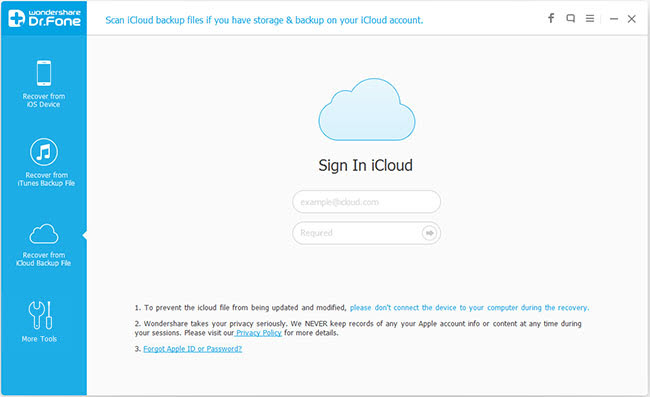
2. Nadat je bent ingelogd in je iCloud accout, zal het programma je een lijst met beschikbare back-up bestanden geven. Kies een bestand dat je wil herstellen en klik op "Download".
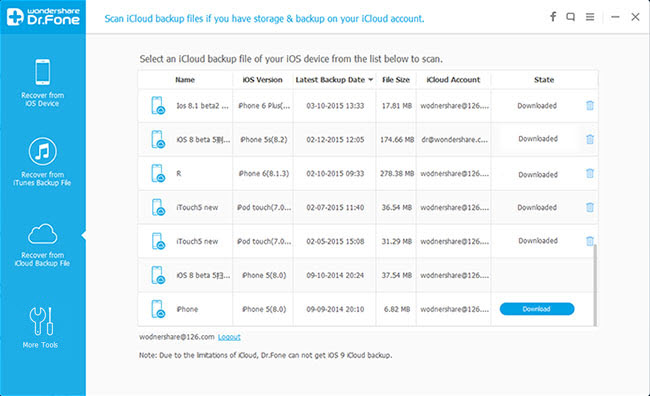
3. In het pop-up scherm kan je het soort bestand selecteren dat je wil downloaden. Klik daarna op Scan.
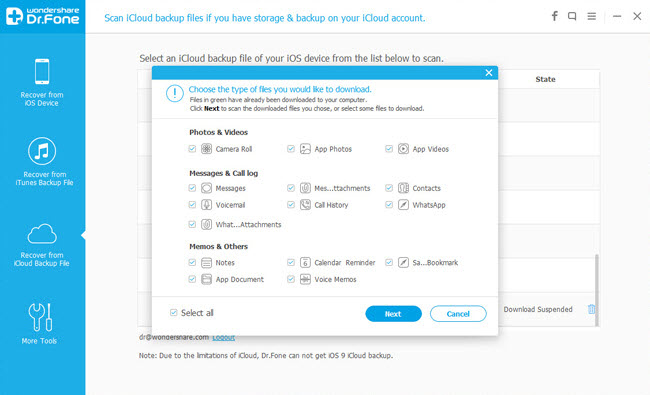
4. Eens de scan voltooid is kan je een voorbeld bekijken van de bestanden die je wil herstellen. Selecteer de items die je wil herstellen en klik op de "Herstel" knop.
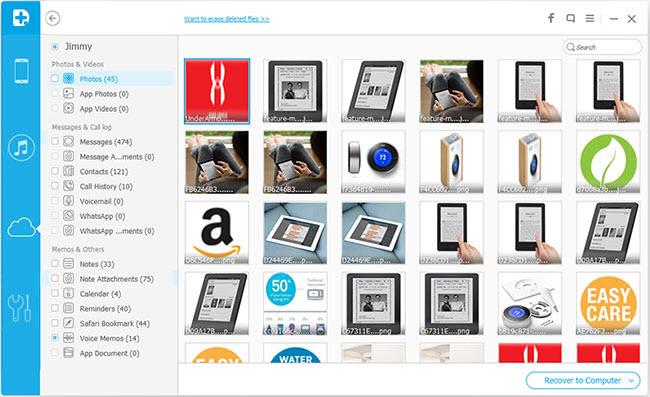
Nu kan je contacten, berichten en notities rechtsteeks herstellen naar je iOS toestel indien je iPhone, iPad of iPod touch verbonden is met je computer met een USB-kabel tijdens het herstelling proces.
Wondershare Dr.Fone voor iOS - Download en Haalt iCloud Back-up op
- Herstelt iPhone gegevens door het scannen van je iPhone en het ophalen van iTunes en iCloud back-up bestanden.
- Bekijk en herstel selectief wat je van iPhone, iTunes en iCloud back-up wilt.
- Herstelt iOS zonder gegevensverlies zoals herstel mode, bricked iPhone, wit scherm, enz.
- Fully compatible with iOS 9,iPhone 6s, iPhone 6s Plus, iPad Pro en alle andere iOS apparaat modellen.





